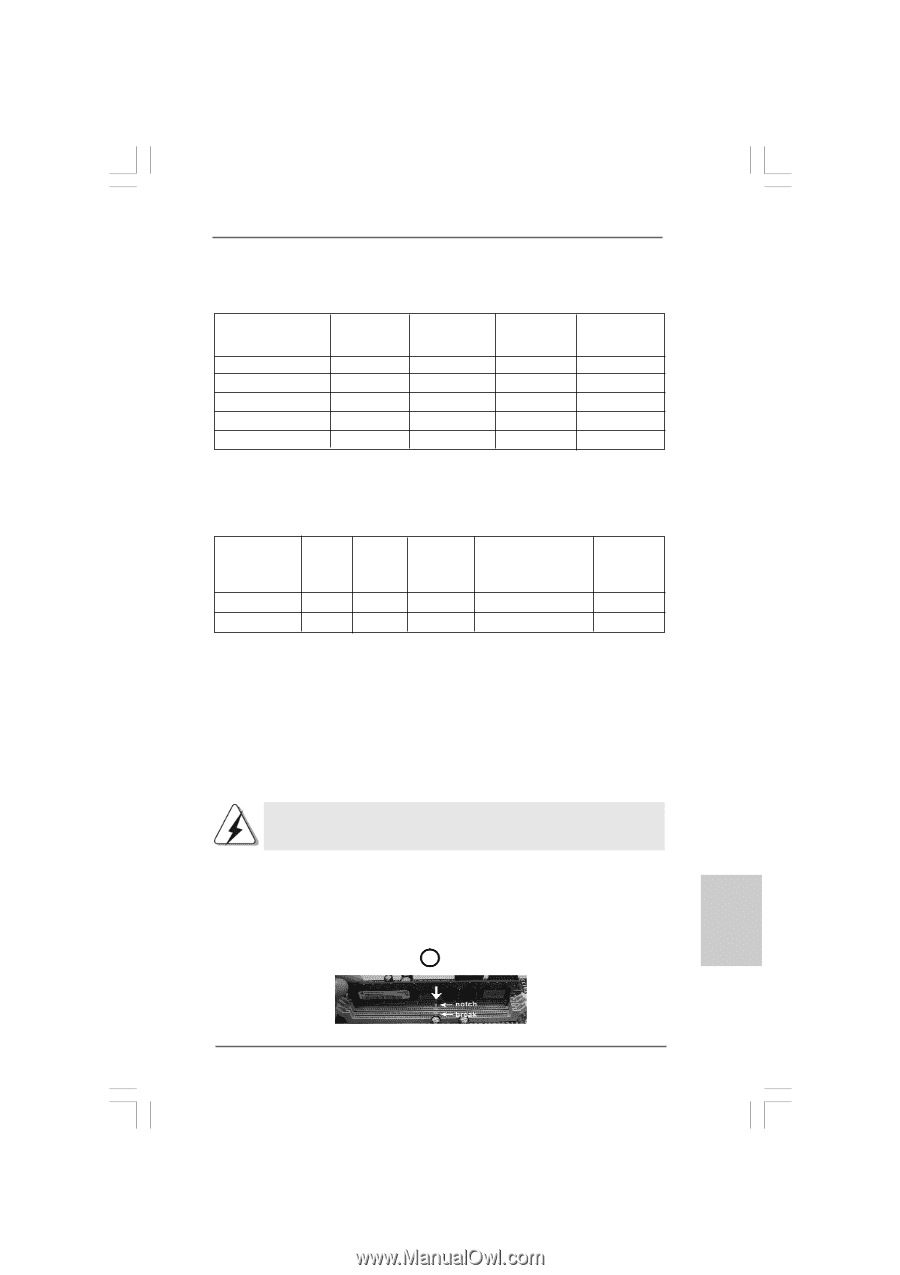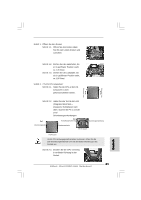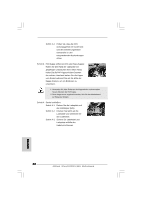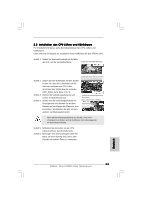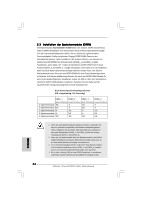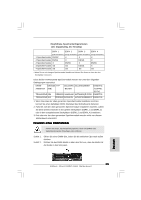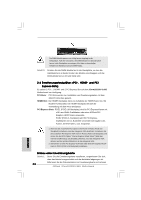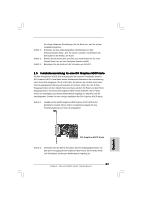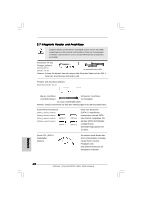ASRock 2Core1333DVI-2.66G Quick Installation Guide - Page 35
Einsetzen eines DIMM-Moduls, Deutsch
 |
View all ASRock 2Core1333DVI-2.66G manuals
Add to My Manuals
Save this manual to your list of manuals |
Page 35 highlights
Empfohlene Speicherkonfigurationen (DS: Doppelseitig, SS: Einseitig) DDRII_1 DDRII_2 DDRII_3 DDRII_4 (gelbe Steckplätze) (orange Steckplätze) (gelbe Steckplätze) (orange Steckplätze) 1 Speichermodule DS/SS* X X X 2 Speichermodule DS/SS X DS/SS X 2 Speichermodule X DS/SS X DS/SS 3 Speichermodule SS SS DS/SS X 4 Speichermodule SS SS SS SS * Wenn Sie nur ein einziges Speichermodul installieren, können Sie dieses in einen der vier Steckplätze einsetzen. Diese beiden TRANSCEND-Speichermodule werden nur unter den folgenden Bedingungen unterstützt: DRAM- GRÖSSE TYP ZELLENAN ZELLENNUMMER EINSEITIG ANBIETER (MB) -BIETER / DOPPEL SEITIG TRANSCEND 256 DDRII533 SAMSUNG K4T56083QF-ZCD5 EINSEITIG TRANSCEND 512 DDRII533 INFINEON HYB18T512800AF37 EINSEITIG 1. Wenn Sie eines der oben genannten Speichermodule installieren möchten, können Sie einen beliebigen DDRII-Steckplatz des Motherboards benutzen. 2. Falls Sie zwei der oben genannten Speichermodule installieren möchten, sollten Sie diese jeweils entweder in den gelben Steckplätzen (DDRII_1 und DDRII_3) oder in den orangefarbenen Steckplätzen (DDRII_2 und DDRII_4) installieren. 3. Drei oder vier der oben genannten Speichermodule werden nicht von diesem Motherboard unterstützt. Einsetzen eines DIMM-Moduls Achten Sie darauf, das Netzteil abzustecken, bevor Sie DIMMs oder Systemkomponenten hinzufügen oder entfernen. Schritt 1: Schritt 2: Öffnen Sie einen DIMM-Slot, indem Sie die seitlichen Clips nach außen drücken. Richten Sie das DIMM-Modul so über dem Slot aus, dass das Modul mit der Kerbe in den Slot passt. Deutsch 35 ASRock 2Core1333DVI-2.66G Motherboard